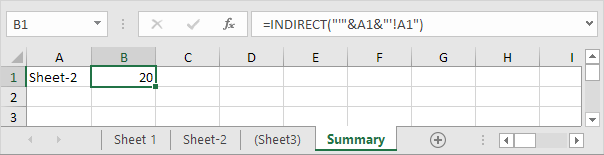Cách sử dụng hàm INDIRECT
Sử dụng hàm INDIRECT trong Excel để chuyển đổi một chuỗi văn bản thành một tham chiếu hợp lệ. Bạn có thể sử dụng toán tử & để tạo chuỗi văn bản.
Tham chiếu ô
Sử dụng hàm INDIRECT trong Excel để chuyển đổi một chuỗi văn bản thành một tham chiếu ô hợp lệ.
-
Ví dụ, hãy xem hàm INDIRECT bên dưới.

Giải thích: = INDIRECT (A1) giảm thành = INDIRECT (“D1”). Hàm INDIRECT chuyển đổi chuỗi văn bản “D1” thành tham chiếu ô hợp lệ. Nói cách khác, = INDIRECT (“D1”) giảm thành = D1.
-
Hàm INDIRECT đơn giản dưới đây cho kết quả chính xác.

-
Chúng ta có thực sự cần hàm INDIRECT không? Đúng. Nếu không sử dụng hàm INDIRECT, đây sẽ là kết quả.

-
Sử dụng toán tử & để nối chuỗi “D” với giá trị trong ô A1.

Giải thích: công thức trên giảm thành = INDIRECT (“D1”). Một lần nữa, = INDIRECT (“D1”) giảm xuống = D1.
Range Reference
Sử dụng hàm INDIRECT trong Excel để chuyển đổi một chuỗi văn bản thành một tham chiếu phạm vi hợp lệ. Ví dụ: kết hợp hàm SUM và hàm INDIRECT.
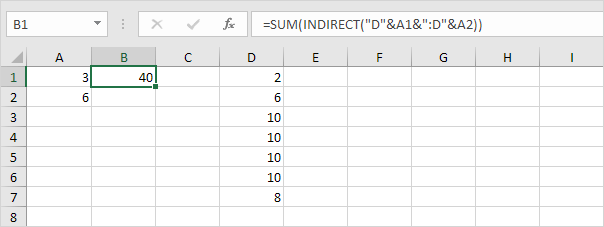
Giải thích: công thức trên giảm thành = SUM (INDIRECT (“D3: D6”)). Hàm INDIRECT chuyển đổi chuỗi văn bản “D3: D6” thành tham chiếu phạm vi hợp lệ. Nói cách khác, = SUM (INDIRECT (“D3: D6”)) giảm thành = SUM (D3: D6).
Dãy đã đặt tên
Sử dụng hàm INDIRECT trong Excel để chuyển đổi một chuỗi văn bản thành một dải ô được đặt tên hợp lệ.
-
Ví dụ, hàm AVERAGE bên dưới sử dụng các Điểm của dải ô được đặt tên.
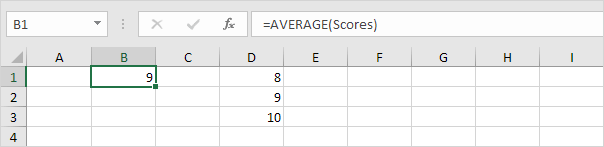
Điểm số đề cập đến phạm vi D1: D3.
-
Tuy nhiên, hàm AVERAGE bên dưới trả về một lỗi.
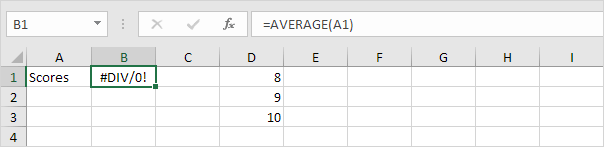
Giải thích: = AVERAGE (“Điểm”) trả về lỗi vì Excel không thể tính giá trị trung bình của một chuỗi văn bản! 3. Hàm INDIRECT dưới đây thực hiện thủ thuật.
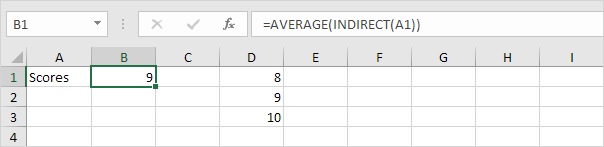
Giải thích: = AVERAGE (INDIRECT (“Điểm”)) giảm thành = AVERAGE (Điểm).
Tham chiếu worksheet
Sử dụng hàm INDIRECT trong Excel để tạo tham chiếu trang tính động.
-
Đây là dạng tham chiếu trang tính đơn giản.
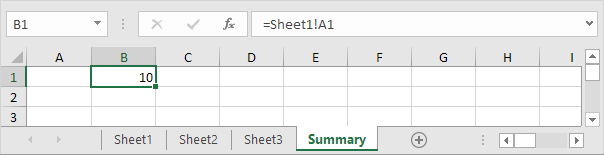
Lưu ý: ô A1 trên Sheet1 chứa giá trị 10. Ô A1 trên Sheet2 chứa giá trị 20. Ô A1 trên Sheet3 chứa giá trị 30.
-
Trên trang Tóm tắt, hãy nhập hàm INDIRECT được hiển thị bên dưới. Sử dụng toán tử & để nối tên trang tính trong ô A1 với “! A1”.
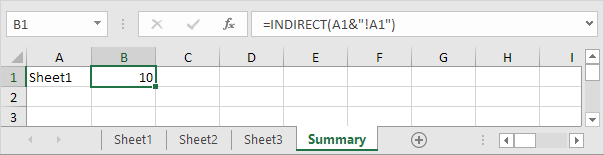
Giải thích: công thức trên giảm thành = INDIRECT (“Sheet1! A1”). Hàm INDIRECT chuyển đổi chuỗi văn bản “Sheet1! A1” thành tham chiếu trang tính hợp lệ. Nói cách khác, = INDIRECT (“Sheet1! A1”) giảm thành = Sheet1! A1.
-
Nếu tên trang tính của bạn chứa khoảng trắng hoặc các ký tự đặc biệt khác, hãy đặt tên trang tính trong dấu ngoặc kép. Sửa đổi hàm INDIRECT như hình dưới đây.